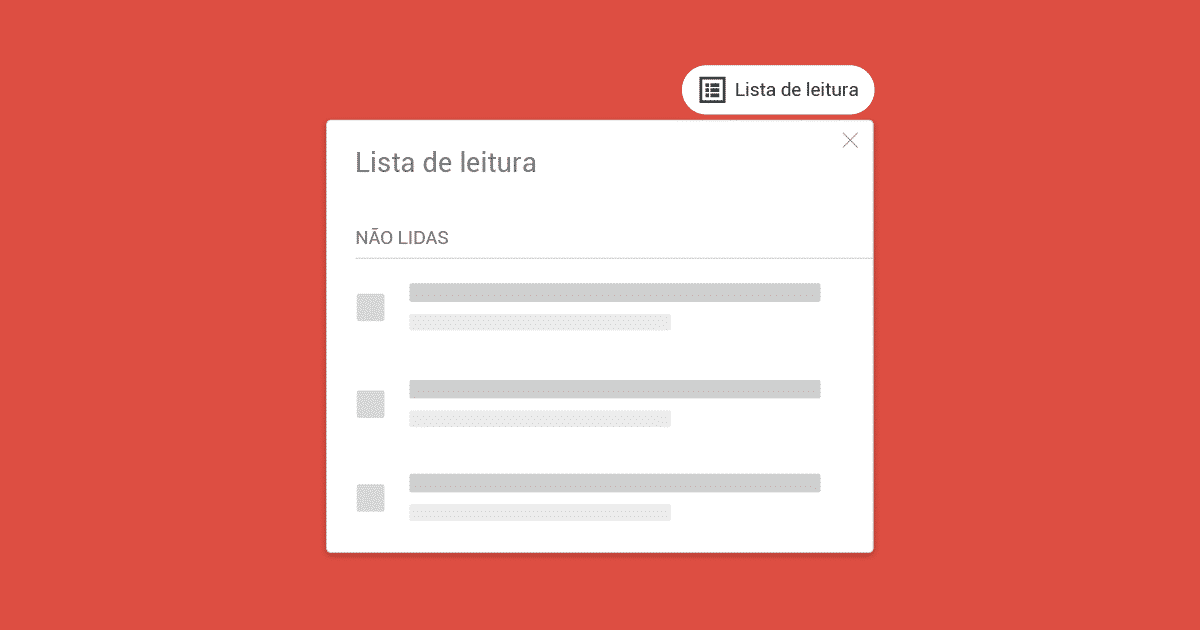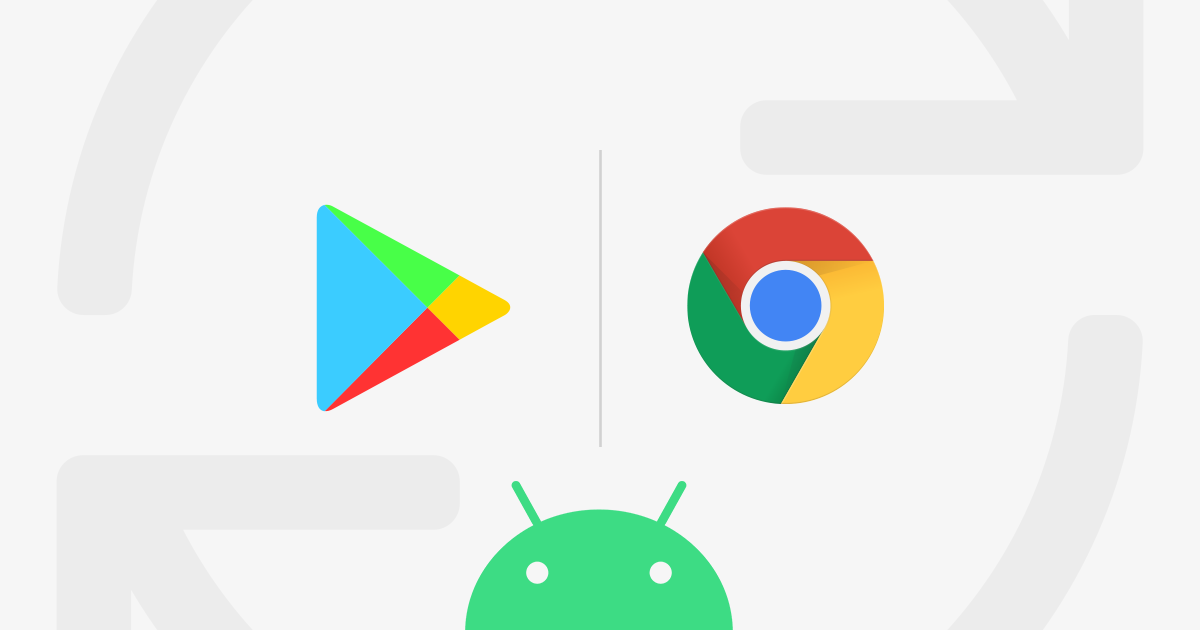Se você receber essa mensagem ao tentar modificar alguma configuração dentro do Google Chrome, como alterar página inicial, remover alguma extensão, alterar proxy, enfim… é possível que esteja acontecendo duas coisas com o seu computador:
1) Ele é corporativo;
2) Ele está sendo afetado por um programa potencialmente indesejado.
Vamos ver nesse post algumas dicas para resolver este problema.
Utilizo um computador corporativo
Geralmente o administrador de rede da empresa define políticas no computador de forma que todos os computadores sigam um “padrão”, não sendo possível a alteração de configurações do Google Chrome, se há alguma coisa incorreta no seu navegador que esteja te prejudicando, entre em contato com o administrador de rede da sua empresa para que ele possa consertar o problema.
Não utilizo um computador corporativo
Seu computador pode estar sendo afetado por um programa indesejado, geralmente quando se baixa algo na internet e posteriormente se instala algo por meio de instaladores terceiros, como o do Baixaki por exemplo, muitos programas invasivos se instalam silenciosamente no seu computador, aplicando configurações e
políticas administrativas aceitas pelo Google Chrome, de modo que não se possa alterar pelo método tradicional.
As políticas aplicadas ao seu computador podem ser vistas no navegador, digite o atalho
chrome:policy na barra de endereços do navegador e pressione a tecla ENTER.
Geralmente em algumas políticas aplicadas, existe um botão “Mostrar valor” onde mostra geralmente o nome da política, o nome do link invasor, e algumas vezes também onde ela se encontra. Siga cautelosamente passo a passo abaixo para eliminar essas políticas do Google Chrome:
* Os passos a seguir consistem em modificar algumas chaves de registro do Windows, antes de mais nada
crie um ponto de restauração, no caso de acontecer algum problema. Apenas por precaução.
1) Apague algumas chaves de registro do Windows:- No Menu Iniciar
 digite Prompt de comando ou cmd, clique com o botão direito do mouse sobre, e clique em Executar como administrador.
digite Prompt de comando ou cmd, clique com o botão direito do mouse sobre, e clique em Executar como administrador. - Cole um comando de cada vez desse abaixo e pressione ENTER:
- reg delete HKEY_LOCAL_MACHINESOFTWAREGoogleChromeExtensions /f
- reg delete HKEY_CURRENT_USERSoftwareGoogleChromeExtensions /f
- reg delete HKEY_LOCAL_MACHINESOFTWAREPoliciesGoogle /f
- Após terminar, feche o Prompt de comando.
2) Exclua a pasta de política de grupo
- Aperte em seu teclado WIN (
 ) + R e digite %windir%system32GroupPolicy e pressione ENTER;
) + R e digite %windir%system32GroupPolicy e pressione ENTER; - Exclua a pasta “User” e “Machine” com as teclas SHIFT + DEL.
3) Use programas de remoção de Hijack/Malware
Ao realizar os passos anteriores você certamente será capaz de eliminar essa mensagem e conseguir normalmente fazer as devidas alterações no seu navegador Google Chrome.
4) Nada acima resolveu e agora?
Baixe este arquivo abaixo:
Agora, clique com o botão direito do mouse sobre o arquivo “delete_chrome_policies” e então clique em “Executar como administrador”. Aguarde o processo ser finalizado pelo prompt, e então novamente acesse o Chrome na página de políticas
chrome:policy e clique no botão “Atualizar políticas”, e o Chrome não deverá mais ter políticas do Malware.
Discuta com outros usuários do Chrome na nossa comunidade: